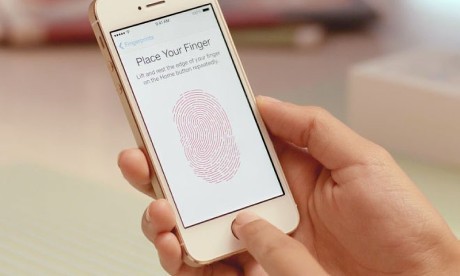
Cara Mengembalikan Tombol Home ke iPhone - telah menjadi salah satu smartphone paling populer di seluruh dunia. Namun, sejak kemunculan iPhone X, Apple memutuskan untuk menghapus tombol Home fisik yang selama ini menjadi ciri khasnya. Tombol Home ini digunakan untuk berbagai fungsi, seperti kembali ke layar utama, membuka Siri, atau mengaktifkan Touch ID.
Sebagai gantinya, Apple memperkenalkan sistem navigasi berbasis gesture atau gerakan jari di layar. Meskipun sistem ini dirancang untuk memberikan pengalaman yang lebih intuitif dan modern, beberapa pengguna mungkin masih lebih suka menggunakan tombol Home yang lebih familiar dan praktis.
Mengaktifkan Tombol Home Virtual dengan AssistiveTouch :
Untungnya, Apple telah menyediakan solusi untuk pengguna yang ingin mengaktifkan kembali tombol Home di iPhone mereka dengan bantuan fitur bawaan yang disebut AssistiveTouch. Fitur ini awalnya ditujukan untuk membantu pengguna yang memiliki kesulitan dalam mengoperasikan tombol fisik atau gesture pada iPhone. Dengan menggunakan AssistiveTouch, Anda dapat dengan mudah menambahkan tombol Home virtual ke layar iPhone Anda.
Berikut adalah langkah-langkah untuk mengaktifkan tombol Home virtual di iPhone menggunakan AssistiveTouch:
- Buka aplikasi “Pengaturan” di iPhone Anda. Anda dapat menemukannya dengan mengidentifikasi ikon roda gigi berwarna abu-abu yang biasanya terletak di layar utama perangkat.
- Gulir ke bawah hingga Anda menemukan opsi “Umum” dan pilih “Aksesibilitas.”
- Di dalam “Aksesibilitas,” pilih “Sentuh.”
- Selanjutnya, cari opsi “AssistiveTouch” dan aktifkan dengan menggerakkan slider sehingga menjadi berwarna hijau.
- Setelah diaktifkan, Anda akan melihat sebuah lingkaran putih melayang di layar, yang merupakan tombol Home virtual.
- Ketuk lingkaran putih ini untuk membuka menu AssistiveTouch. Di sini, Anda akan menemukan berbagai pilihan, seperti “Home,” “Siri,” “Control Center,” dan lain-lain. Anda dapat menggunakan pilihan “Home” untuk kembali ke layar utama, mirip dengan penggunaan tombol Home fisik.
- Jika Anda ingin menyesuaikan fungsi dan tampilan tombol Home virtual, Anda dapat kembali ke menu pengaturan AssistiveTouch dan memilih opsi “Sesuaikan Menu Tingkat Atas.” Di sini, Anda dapat menambahkan, menghapus, atau mengganti pilihan yang ada di menu AssistiveTouch sesuai keinginan Anda.
- Anda juga dapat mengubah cara mengakses tombol Home virtual dengan menggunakan gesture tertentu, seperti ketukan tunggal, ketukan ganda, atau tekan lama. Untuk melakukannya, Anda dapat kembali ke menu pengaturan AssistiveTouch dan memilih bagian “Tindakan Kustom.” Di sini, Anda dapat memilih gesture yang ingin Anda gunakan dan mengubah fungsi menjadi “Home.”
Dengan mengikuti langkah-langkah di atas, Anda dapat dengan mudah mengaktifkan tombol Home virtual di iPhone Anda menggunakan fitur AssistiveTouch. Dengan cara ini, Anda dapat menggunakan iPhone Anda dengan lebih mudah dan nyaman tanpa harus bergantung pada gesture yang mungkin kurang familiar bagi Anda.
Artikel ini diharapkan membantu Anda yang ingin mengembalikan tombol Home ke iPhone Anda. Jika Anda memiliki pertanyaan atau saran, jangan ragu untuk berbagi di kolom komentar di bawah.
 investigasi.id Media Berita Nasional Terpercaya
investigasi.id Media Berita Nasional Terpercaya 
